Puede utilizar este modelo en la herramienta Detectar objetos con aprendizaje profundo disponible en la caja de herramientas de Image Analyst de ArcGIS Pro. Siga los pasos que se indican a continuación para utilizar el modelo para analizar texto en imágenes.
Imágenes compatibles
Este modelo se puede usar con imágenes a nivel de calle de alta resolución y de tres bandas o imágenes orientadas con texto de tamaño medio a grande, imágenes de mosaico o servicios de imágenes.
Detectar y reconocer texto
Siga estos pasos para leer texto de imágenes:
- Descargue el modelo Análisis de texto de escena y agregue una imagen o imágenes a nivel de calle con texto en ArcGIS Pro.
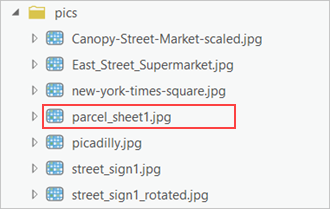
- Acerque la visualización a un área de interés.

- Vaya a Herramientas en la pestaña Análisis.

- Haga clic en la pestaña Cajas de herramientas del panel Geoprocesamiento, seleccione Herramientas de Image Analyst y vaya a la herramienta Detectar objetos con aprendizaje profundo en Aprendizaje profundo.
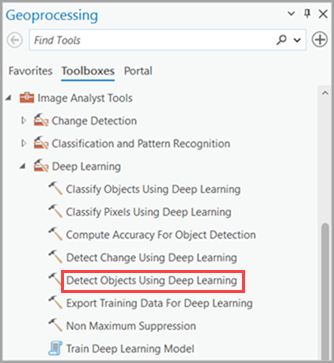
- Establezca las variables de la pestaña Parámetros de la siguiente manera:
- Ráster de entrada: seleccione la imagen.
- Objetos de salida detectados: establezca el objeto detectado de salida que contendrá los resultados de detección de texto y reconocimiento.
- Definición de modelo: seleccione el archivo .dlpk del modelo preentrenado.
- Argumentos (opcional): cambie los valores de los argumentos si es necesario.
- threshold: las detecciones con una puntuación de confianza superior a este umbral se incluyen en el resultado. Los valores permitidos son entre 0 y 1,0.
- test_time_augmentation: aplica un aumento del tiempo de prueba durante la predicción. Si se establece en True, las predicciones de variantes rotadas y volteadas de la imagen de entrada se fusionarán en la salida final.

- Establezca las variables de la pestaña Entornos de la siguiente manera:
- Extensión de procesamiento: seleccione Predeterminada o cualquier otra opción del menú desplegable.
- Tipo de procesador: seleccione CPU.
Este modelo se ejecutaría solo en una CPU.

- Haga clic en Ejecutar.
La capa de salida se agrega al mapa.
